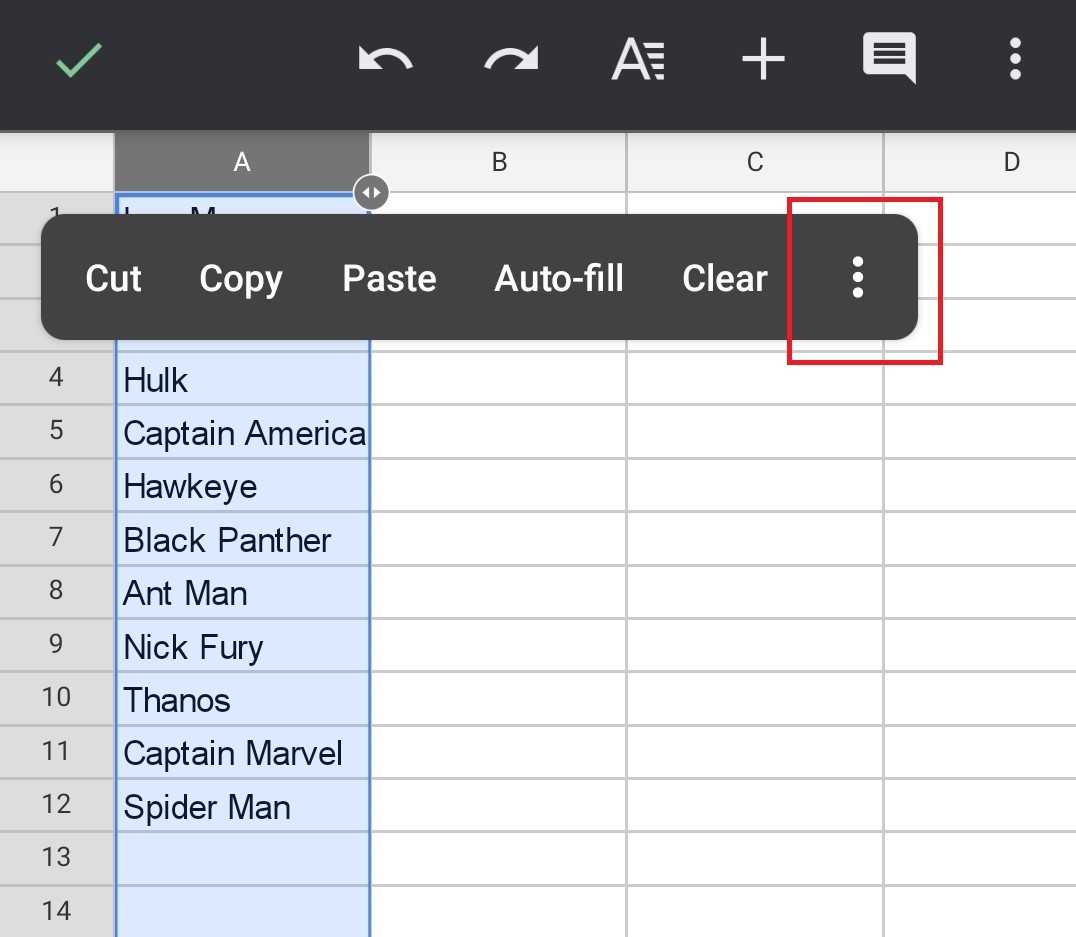- den här detaljerade steg-för-steg-guiden hjälper dig att lära dig att alfabetisera i Google dokument och Google Sheets och sortera listor i alfabetisk ordning automatiskt inom några sekunder.
- Vad är alfabetisk i Google Docs
- när behöver vi alfabetisera i Google Docs
- hur man alfabetiserar i Google Docs
- hur alfabetisera i Google Sheets
- använda formeln ’= Sortera’
- använda det inbyggda alternativet ’Sortera’
- Vanliga frågor: Hur man alfabetiserar i Google Dokument
- kan jag alfabetisera i Google Dokument på mobilen?
- kan jag alfabetisera i Google Sheets på mobilen?
den här detaljerade steg-för-steg-guiden hjälper dig att lära dig att alfabetisera i Google dokument och Google Sheets och sortera listor i alfabetisk ordning automatiskt inom några sekunder.
Google Docs är en av de mest använda ordbehandlingsapplikationerna på internet. Det erbjuder en rad funktioner, är otroligt enkel att använda, och är helt gratis.
oavsett om du använder Google Dokument för personligt bruk, som att föra en dagbok, göra listor eller för professionellt bruk, som att skriva brev eller skapa dokument, är det alltid viktigt att hålla saker organiserade.
men när du använder Google Docs för att göra listor kan det bli frustrerande för läsaren om listan inte är ordentligt organiserad. Därför måste du se till att dina listor är organiserade – vare sig det är numeriskt eller alfabetiskt.
om du vill beställa dina listor i Google Docs alfabetiskt och undrar hur du alfabetiserar i Google Docs, ger Docs tyvärr inte en inbyggd standardfunktion direkt från rutan. Så om du vill alfabetisera listor i Google dokument måste du först ladda ner och installera ett tillägg.
.png)
läs vidare för att ta reda på hur du alfabetiserar i Google Dokument. Den här steg-för-steg-guiden hjälper dig att enkelt lära dig hur du beställer dina listor alfabetiskt och håller ditt dokument organiserat.
Innehållsförteckning
- Vad är alfabetisering i Google Dokument
- när behöver vi alfabetisera i Google Dokument
- hur man alfabetiserar i Google Dokument
- hur man alfabetiserar i Google ark
- Vanliga frågor: hur man alfabetiserar i Google dokument
Vad är alfabetisk i Google Docs
om du är en avancerad användare av Google Docs skapar du oftare än inte många dokument med långa textlistor. För att hålla ditt dokument läsbart är det dock viktigt att hålla det organiserat på ett snyggt och korrekt sätt.
ett sätt att organisera dina listor i ett Google Docs-dokument är att sortera dem alfabetiskt. Detta sorterar rader av text genom att överväga den första bokstaven i det första ordet i varje rad.
du kan göra det manuellt för kortare listor, men det kan bli besvärligt och tidskrävande för längre listor. Det finns dock ett alternativ att alfabetisera i Google dokument automatiskt inom några sekunder.
när behöver vi alfabetisera i Google Docs
Alfabetiserande text är ett enkelt sätt att organisera data och hålla den sorterad för framtida referens. Om du sorterar dina data alfabetiskt och sedan sparar det kan alla som tittar på det senare lätt förstå vad dokumentet handlar om.
dessutom, som att sortera data Numeriskt, kan sortering av text alfabetiskt också hjälpa dig att analysera texten. Detta är särskilt användbart för stora mängder text där du har långa listor – till exempel en databas med namnen på eleverna i din klass.
om texten inte är organiserad är det väldigt lätt att gå vilse när du läser dokumentet. Genom att ha din text sorterad alfabetiskt kan du enkelt söka efter något från en lång lista med text.
hur man alfabetiserar i Google Docs
alfabetisering av text i Google Docs är ganska enkelt. Här är ett steg för steg genomgång om hur du snabbt alfabetiserar i Google Dokument:
Steg 1. Öppna det nödvändiga Google Docs-dokumentet bisexuell klicka på ’Tillägg’
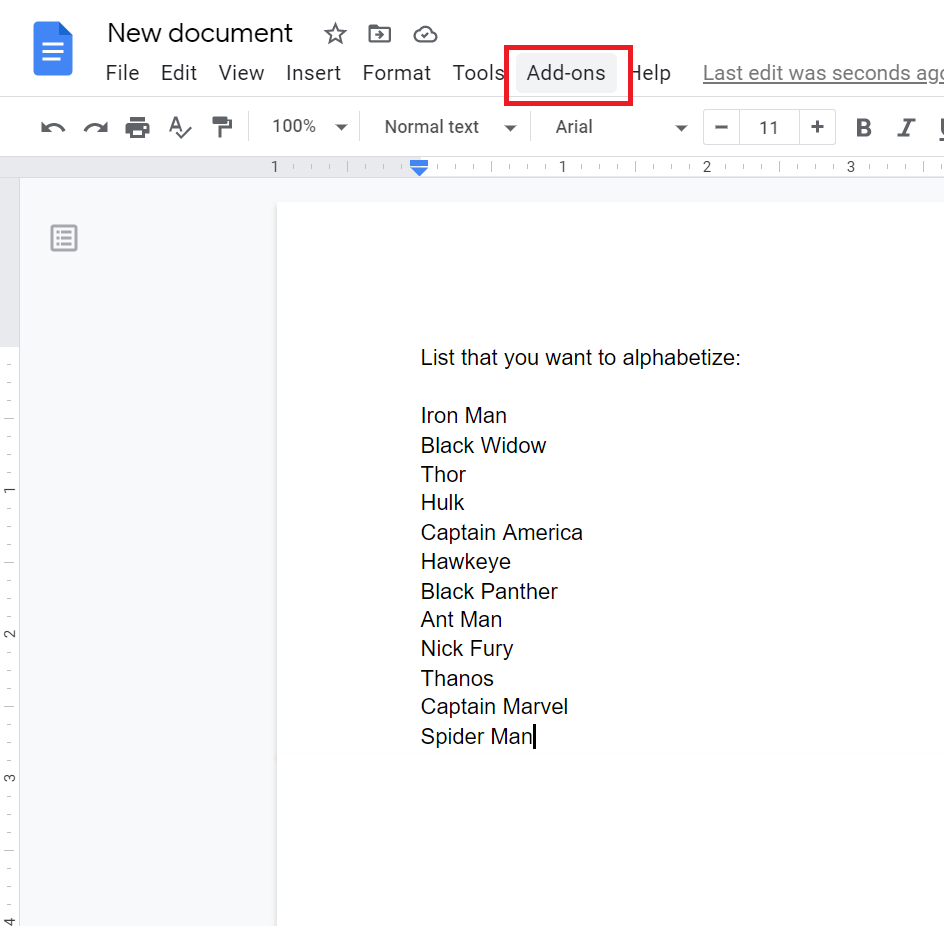
steg 2. Välj ’Hämta tillägg’

steg 3. Skriv ’sorterade stycken’ i sökfältet
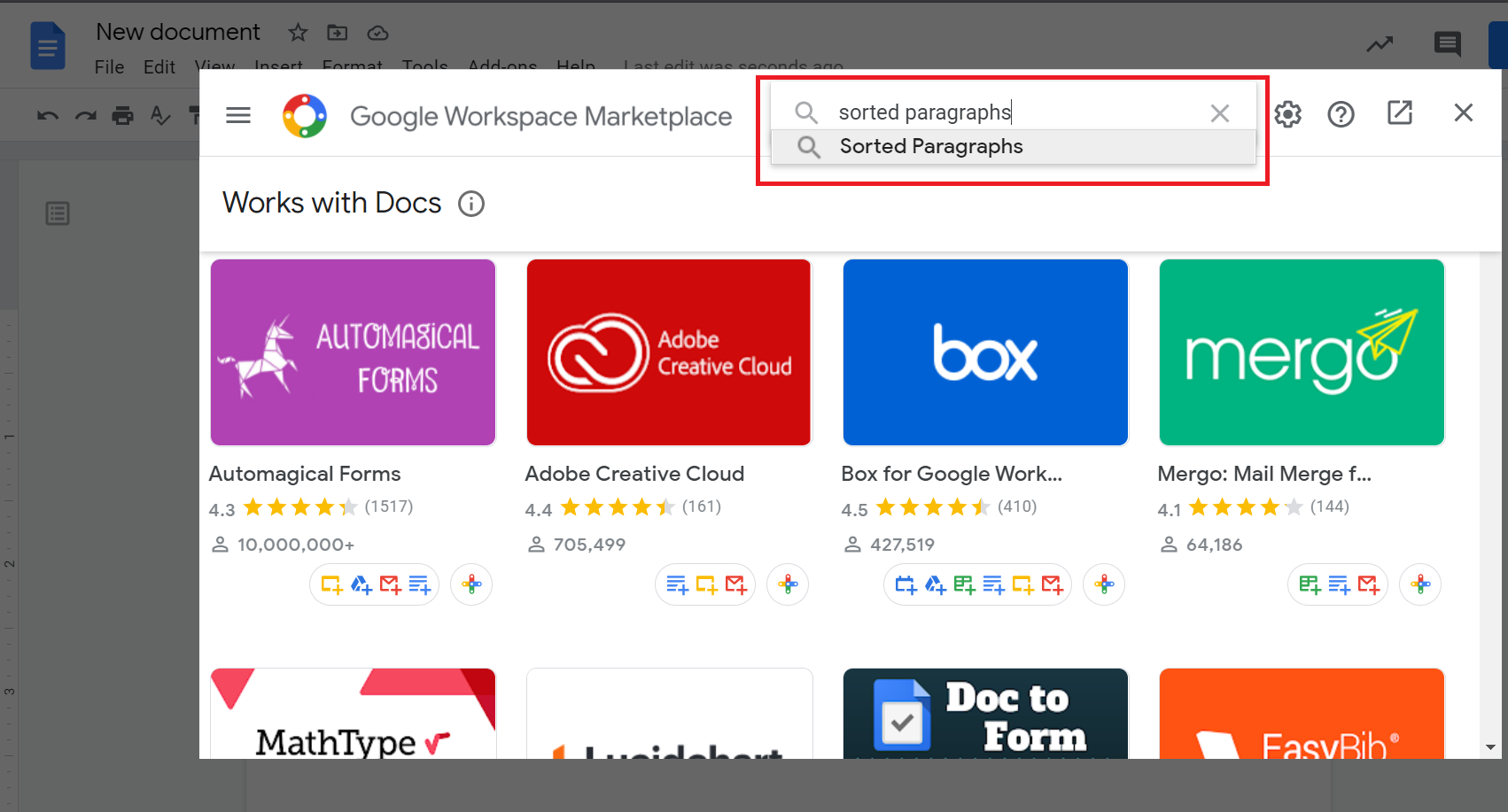
steg 4. Klicka på tillägget som visas nedan och välj ’Installera’
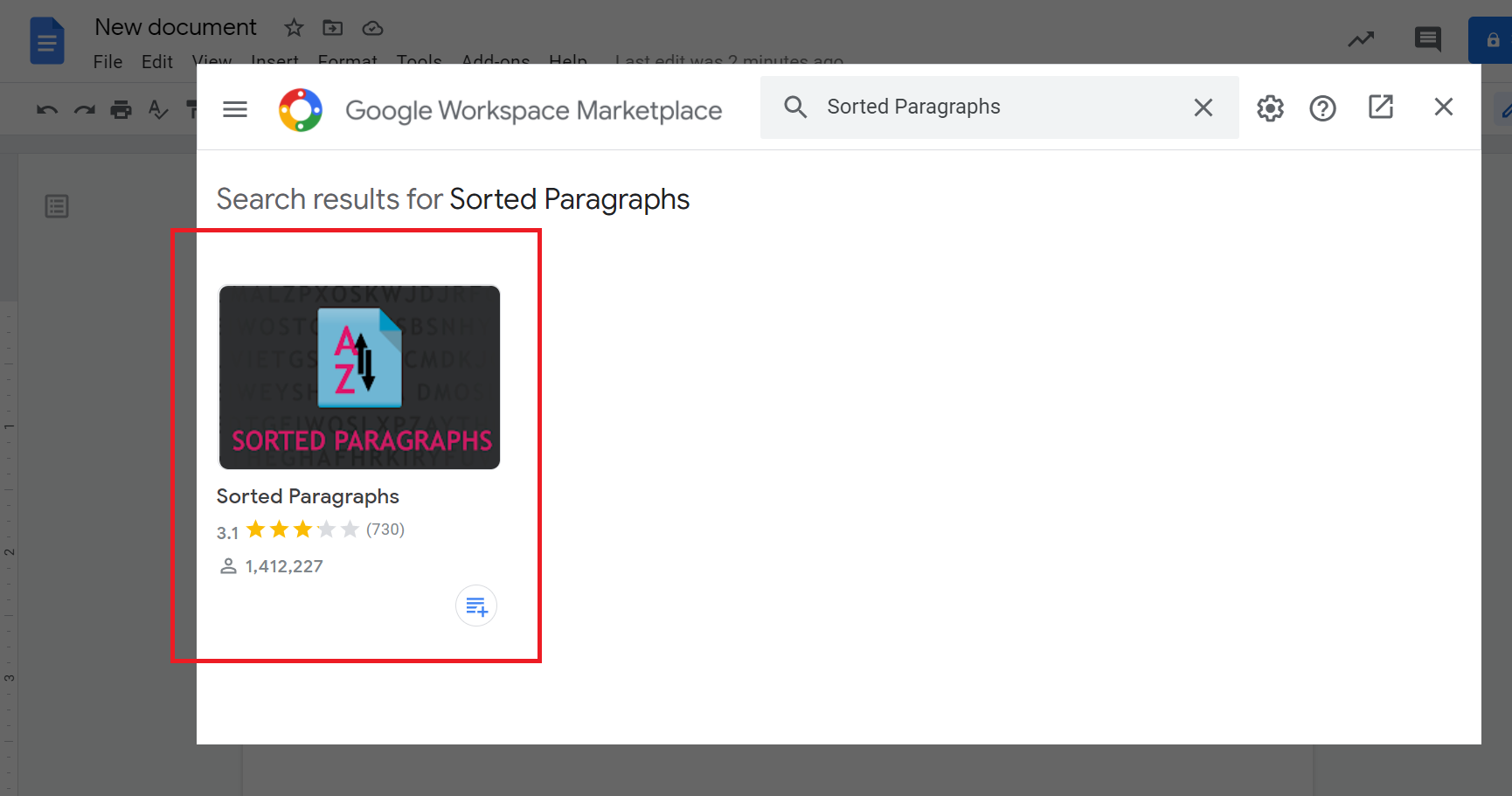
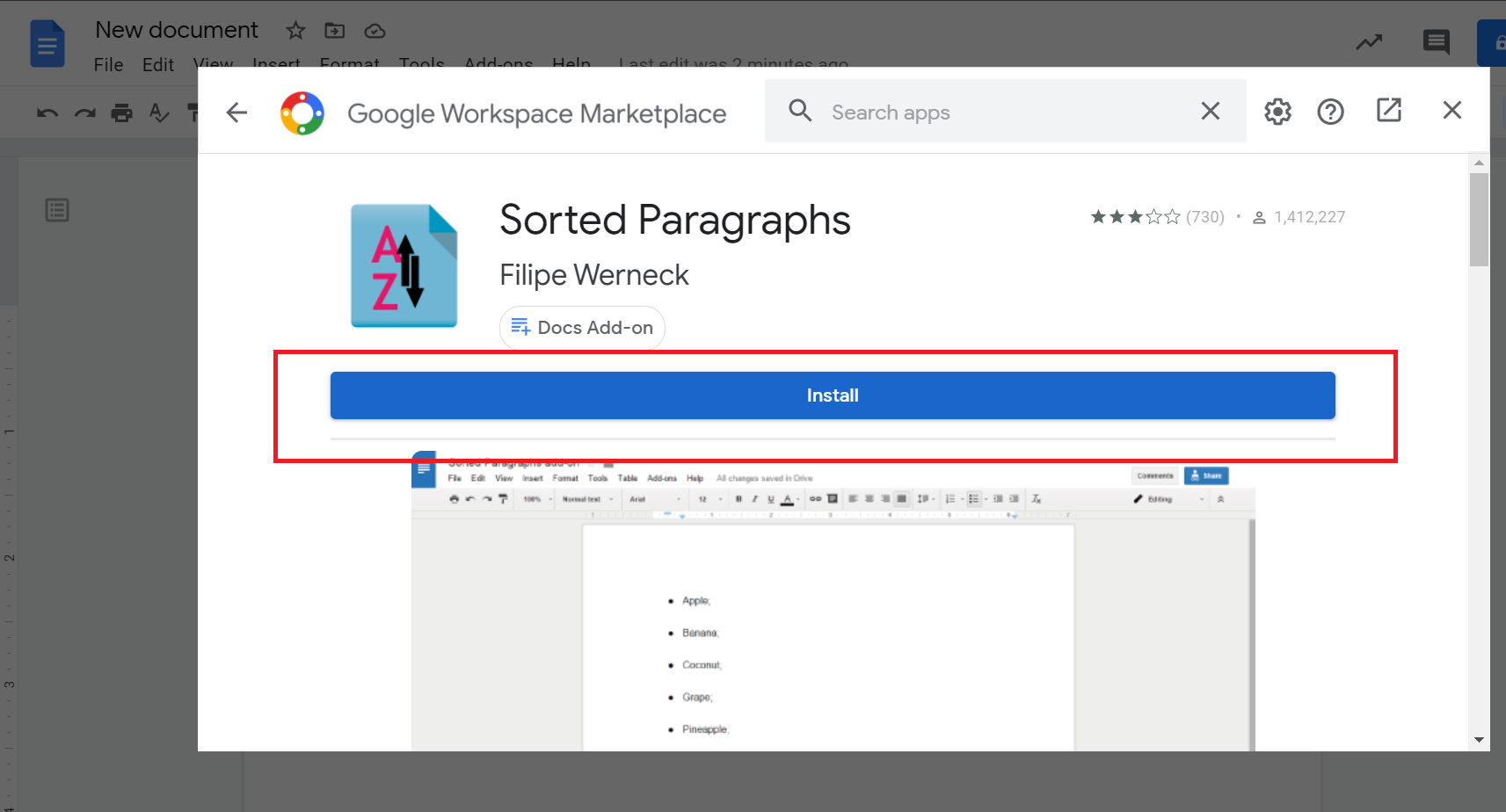
Steg 5. Ange Google inloggningsuppgifter och behörigheter för ditt konto
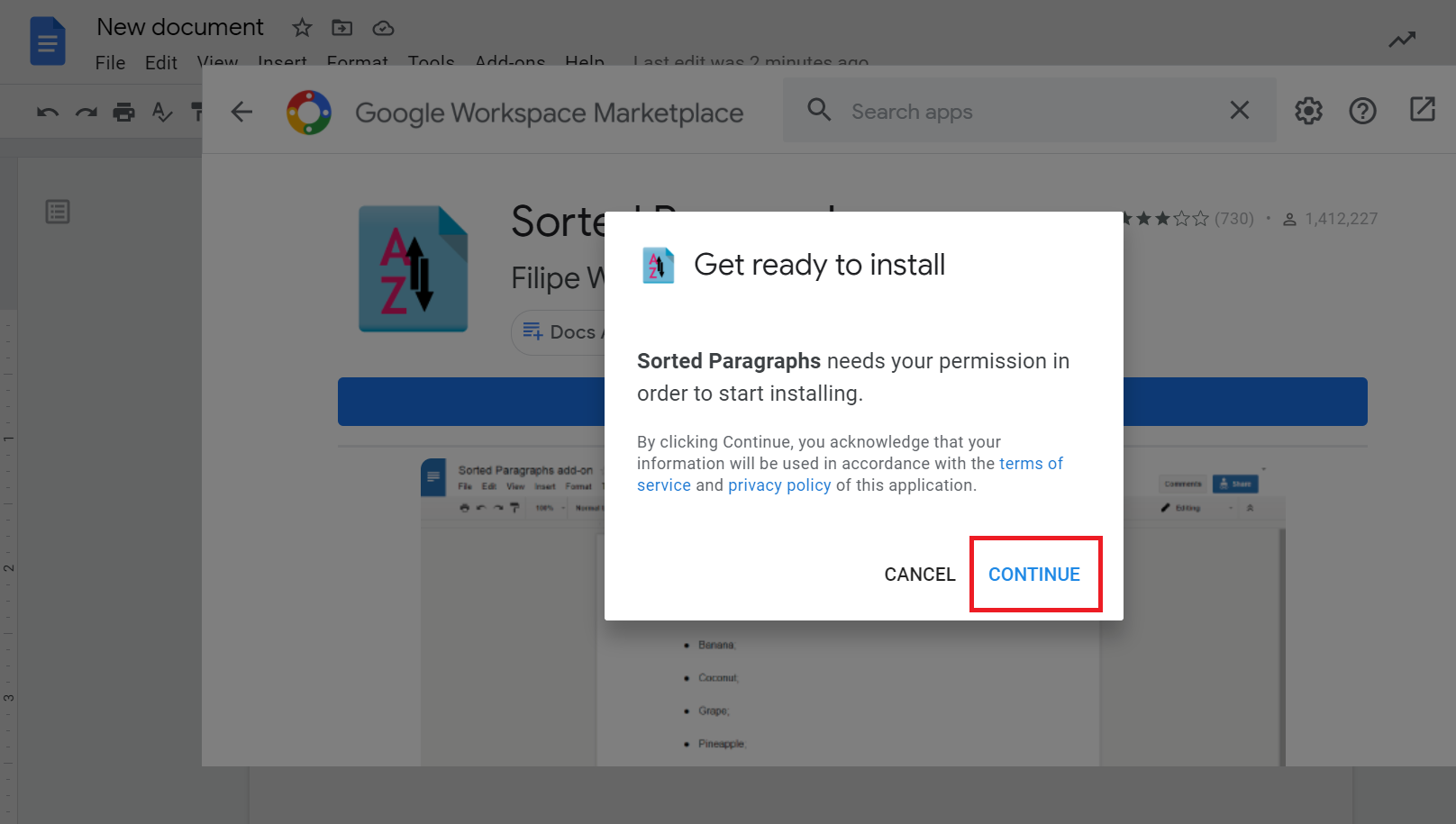
steg 6. Google Docs kommer att uppmana dig att tillägget har installerats
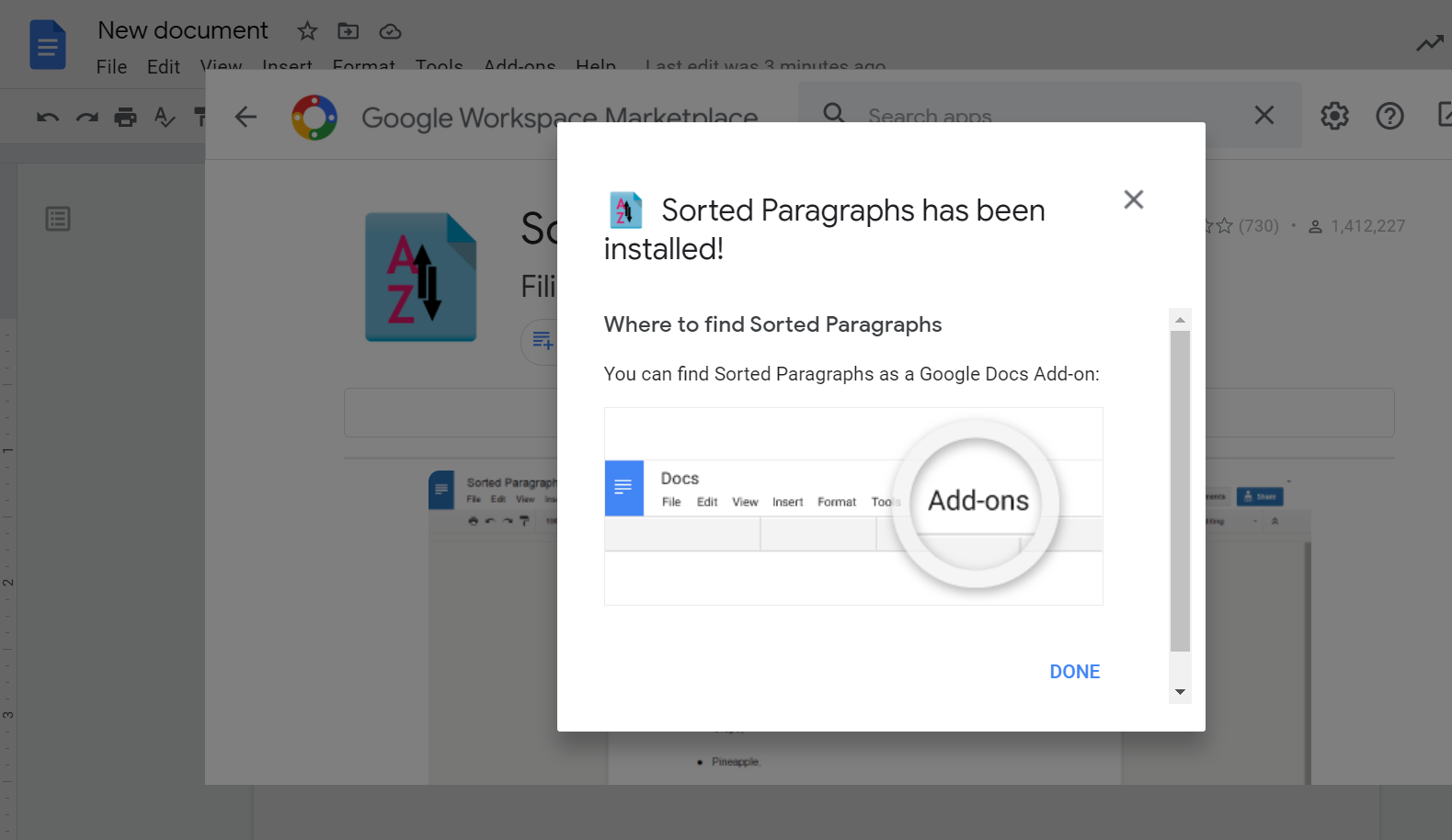
när du har installerat det sorterade stycketillägget i Google Docs är du redo att alfabetisera text i dina dokument.
Steg 1. Markera texten du vill organisera alfabetiskt
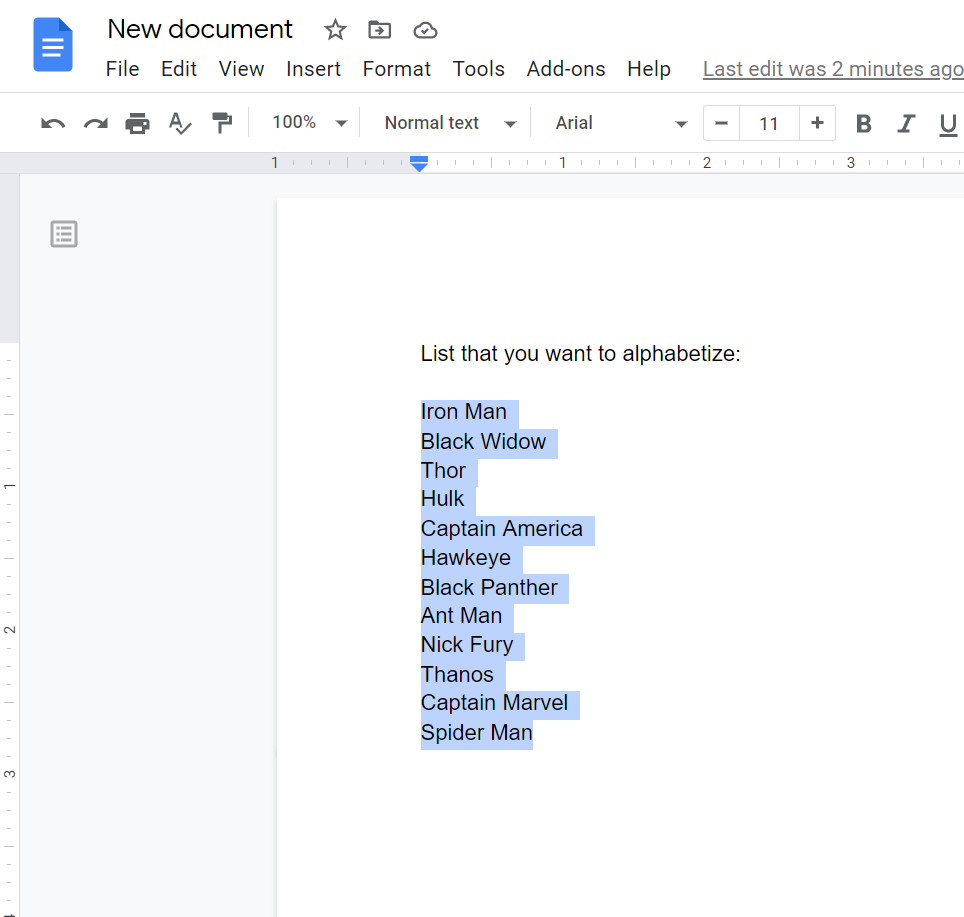
steg 2. Klicka på’Tillägg’
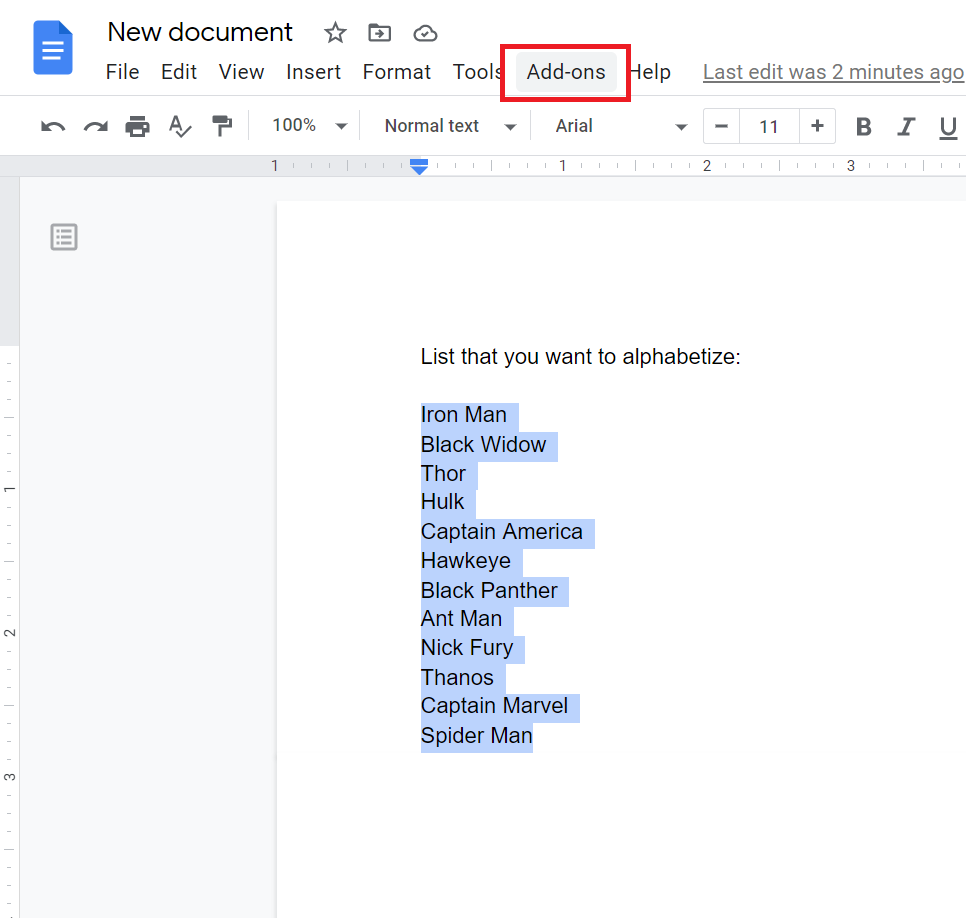
steg 3. Håll muspekaren över’ sorterade stycken ’välj’ Sortera A till Z ’ (alfabetisk ordning) eller ’sortera Z till A’ (omvänd alfabetisk ordning)
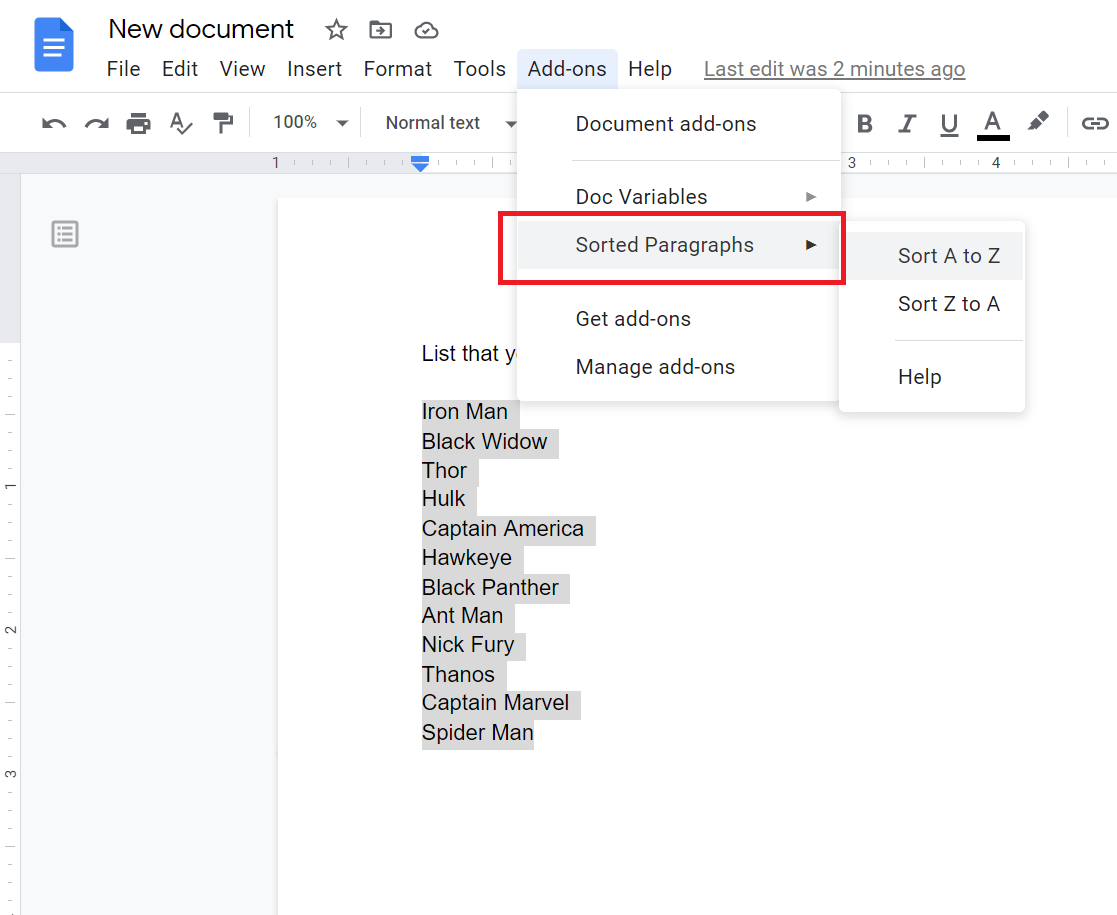
det är det. Google dokument tar några ögonblick för att automatiskt sortera dina data, och den slutliga texten ska sorteras alfabetiskt.
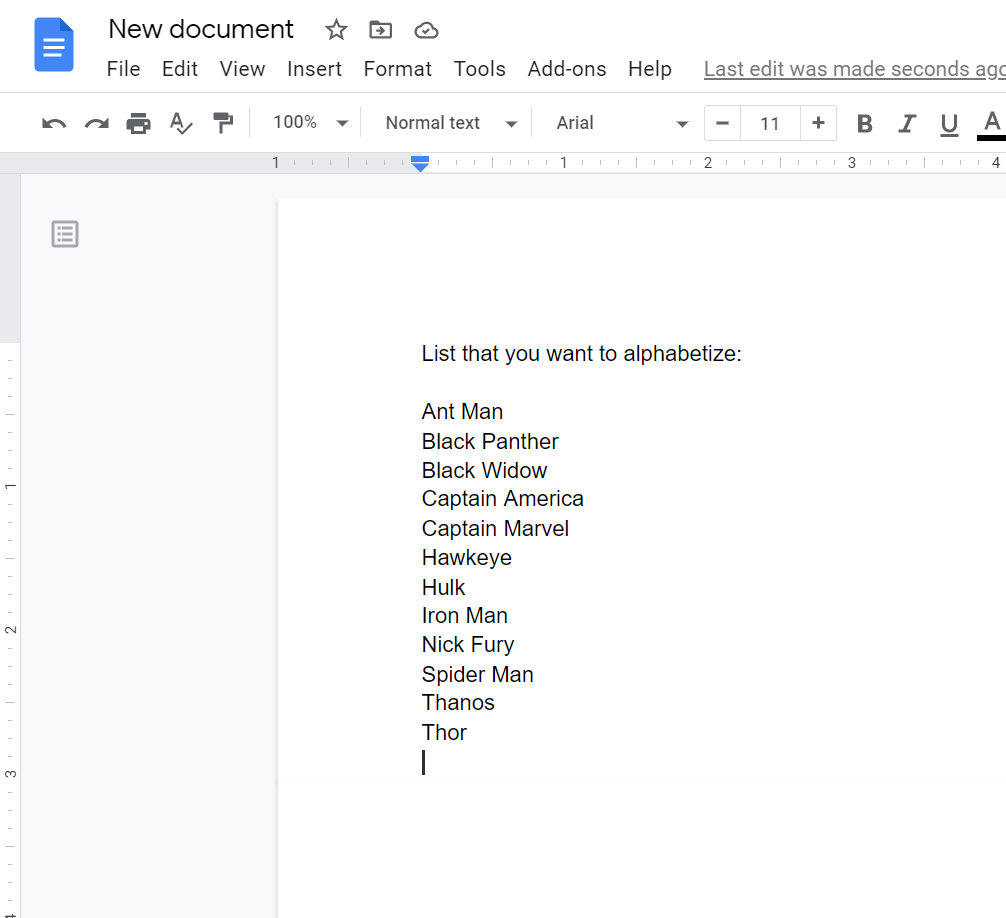
hur alfabetisera i Google Sheets
det finns två sätt att alfabetisera textdata i Google Sheets:
- använda formeln ’= Sortera ’
- använda det inbyggda alternativet ’Sortera’
Låt oss gå igenom de 2 metoderna steg för steg:
använda formeln ’= Sortera’
Steg 1. Öppna det nödvändiga Google Sheets-kalkylbladet
steg 2. Markera cellen där du vill att den alfabetiserade listan ska visas
steg 3. Skriv ’ = Sortera (’(Obs: Du kan också skriva det i formelfältet)
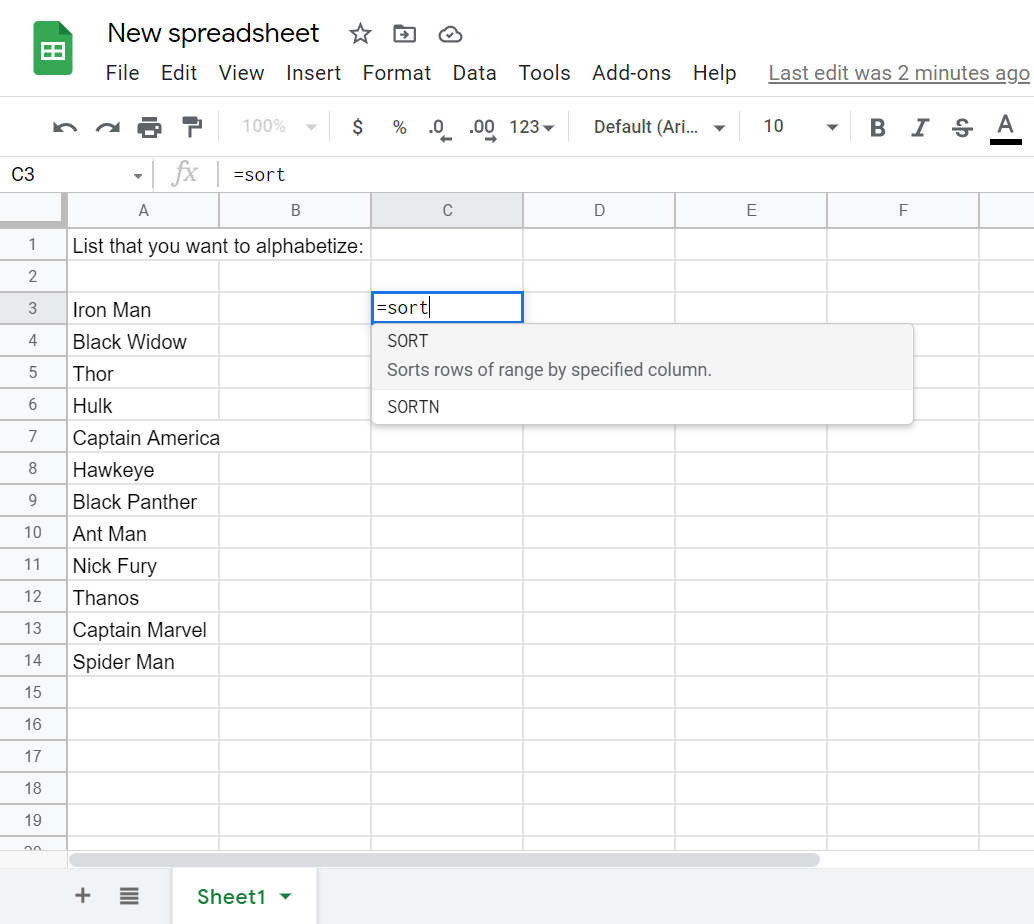
steg 4. Välj det dataintervall som du vill alfabetisera (intervallet kan också anges inom formelfästena)
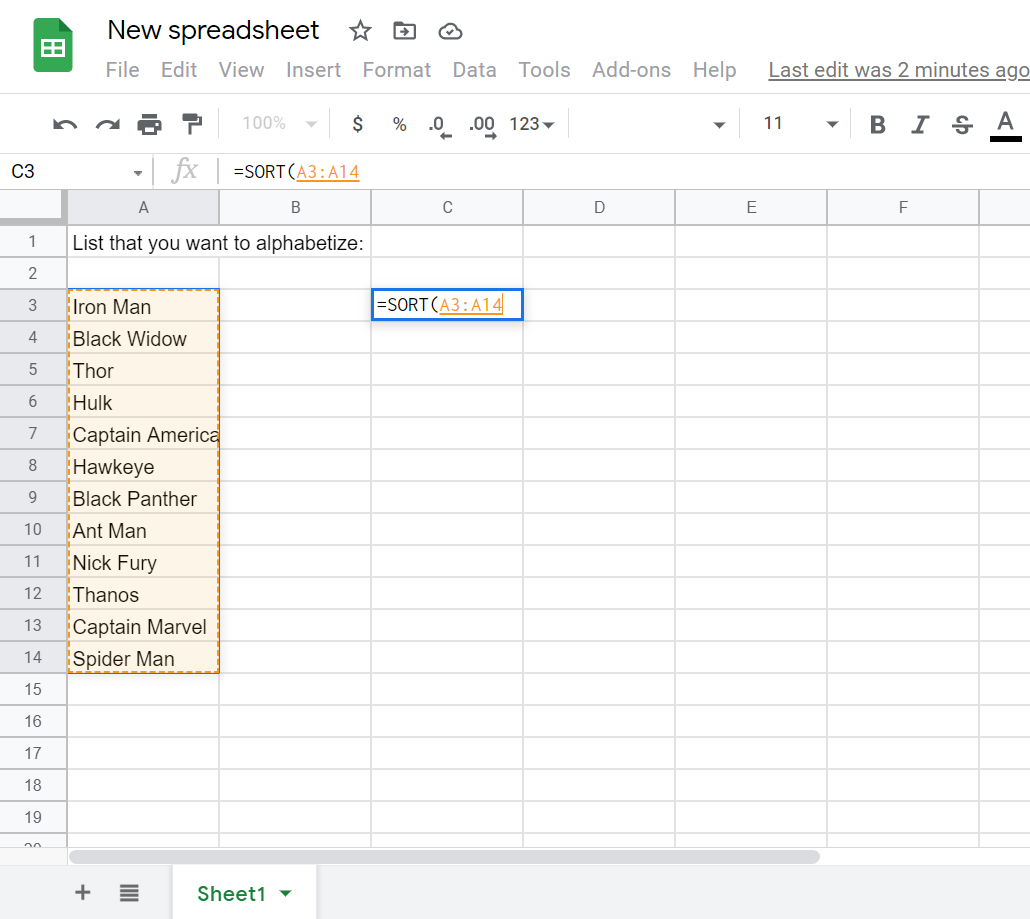
Steg 5. Hit ’Enter’ på tangentbordet
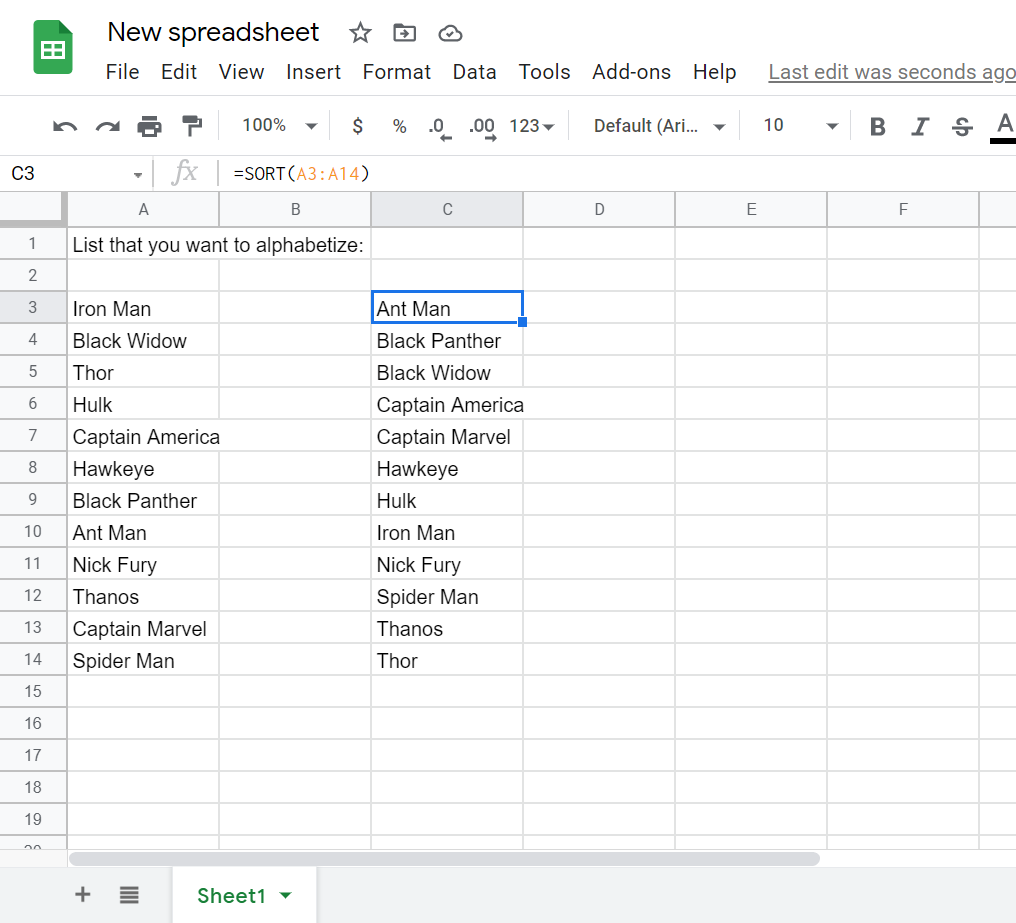
din alfabetiskt sorterade lista ska nu visas i den valda cellen.
använda det inbyggda alternativet ’Sortera’
Steg 1. Välj det cellområde du vill alfabetisera
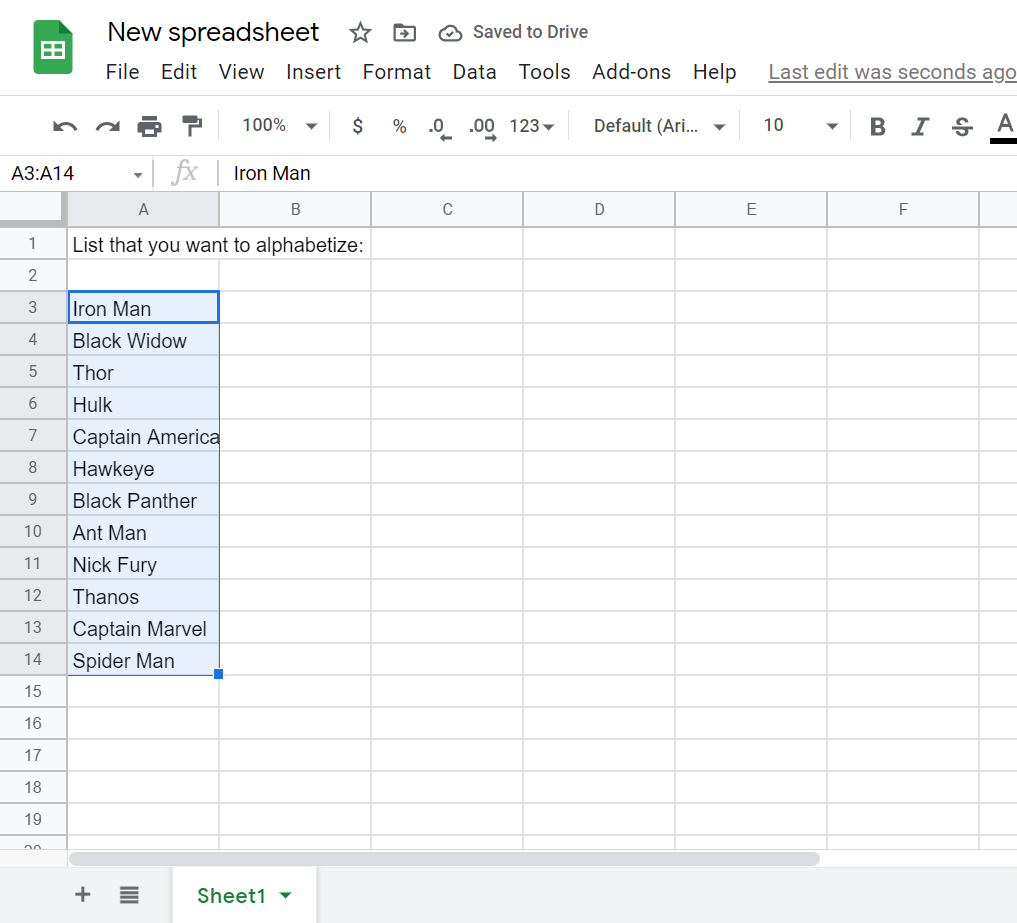
steg 2. Gå till ’data’ av ’Sortera intervall’
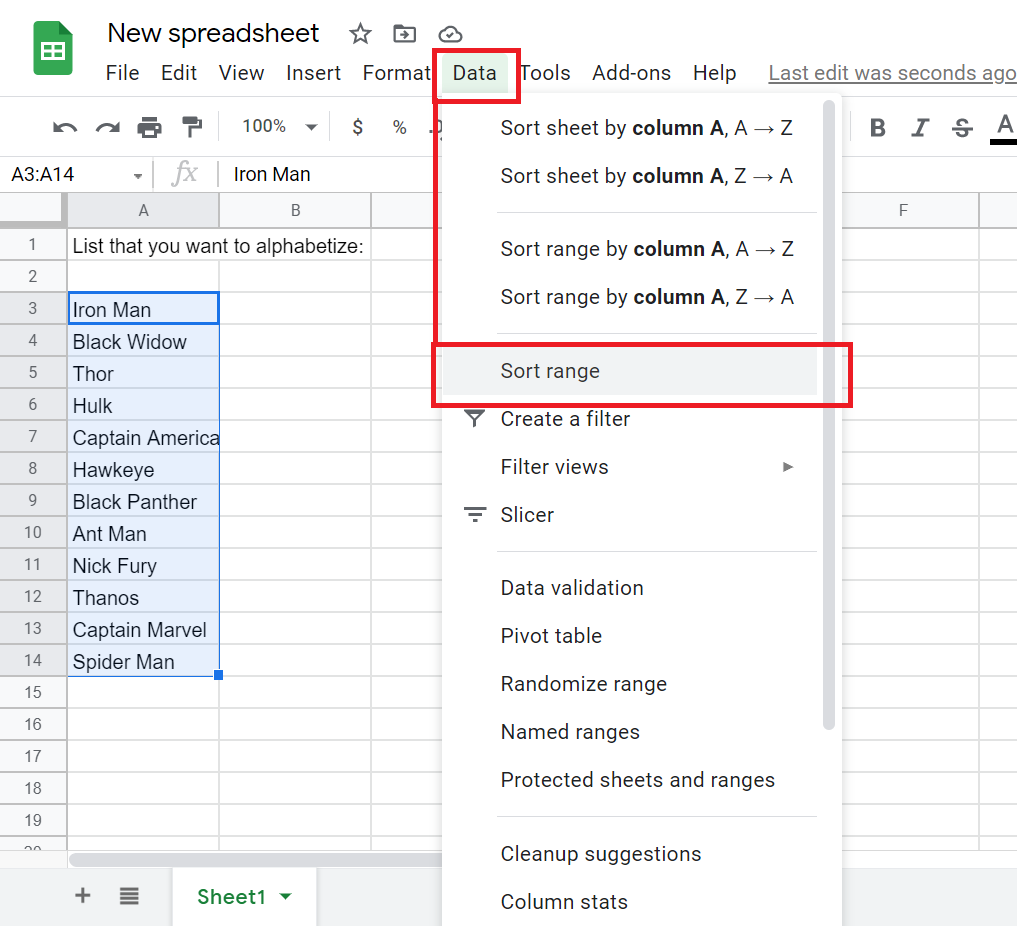
steg 3. Välj mellan ’A till Z ’eller’ Z till A ’Sortera’
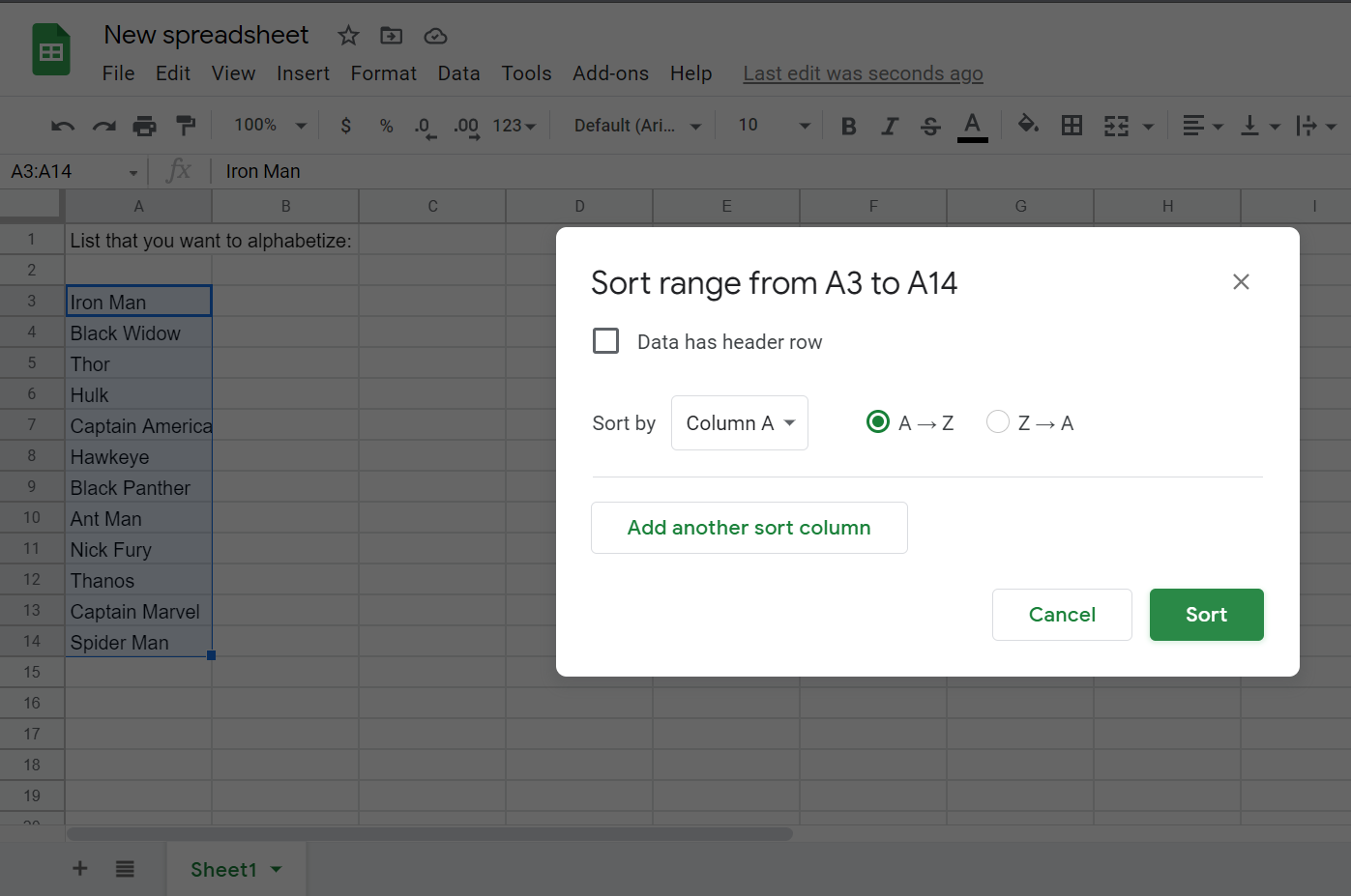
cellområdet som du valt ska nu sorteras alfabetiskt.
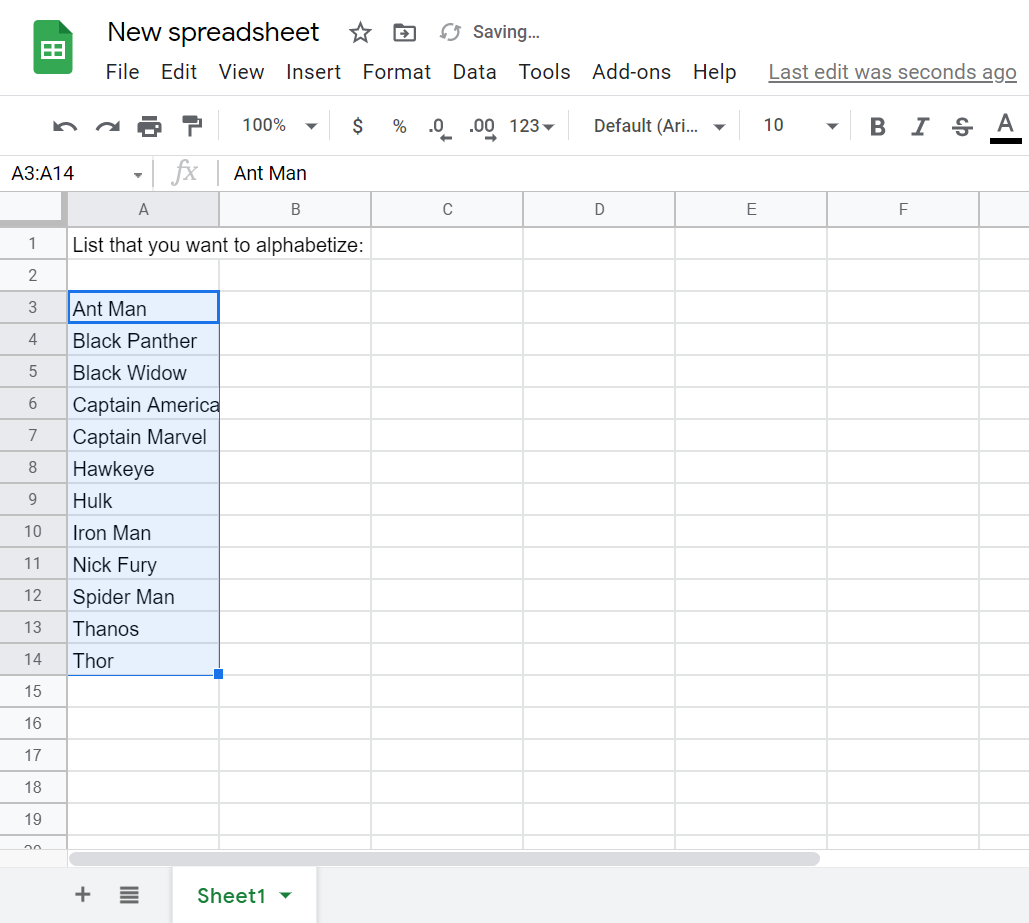
Vanliga frågor: Hur man alfabetiserar i Google Dokument
kan jag alfabetisera i Google Dokument på mobilen?
Nej. Tyvärr har Google Docs mobilversion inte ett inbyggt sorteringsalternativ, och det stöder inte heller tillägget sorterade stycken. Det är bara möjligt att alfabetisera i Google Dokument genom att komma åt det via en dator.
kan jag alfabetisera i Google Sheets på mobilen?
Ja, det är möjligt att alfabetisera i Google Sheets mobilversion.
Steg 1. Dubbelklicka bara på kolumnen som du vill sortera alfabetiskt
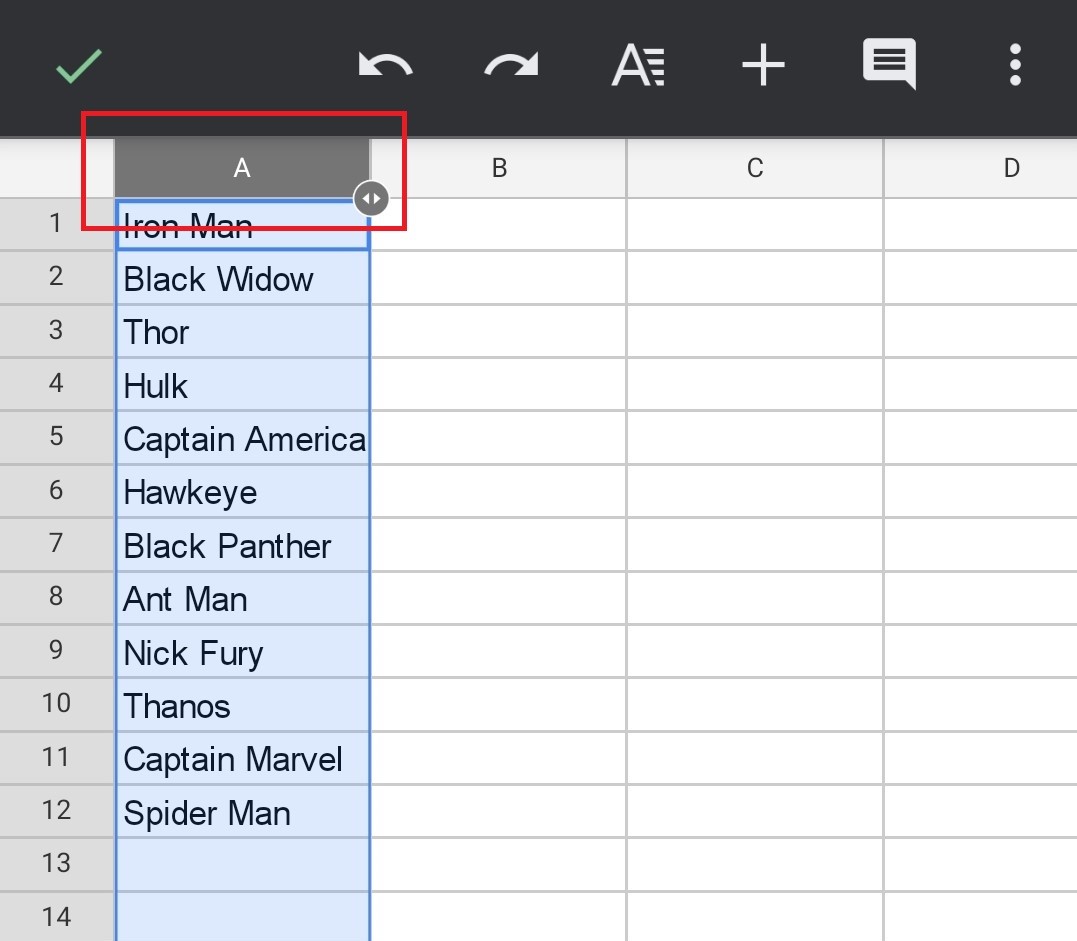
steg 2. Tryck på ikonen med tre punkter